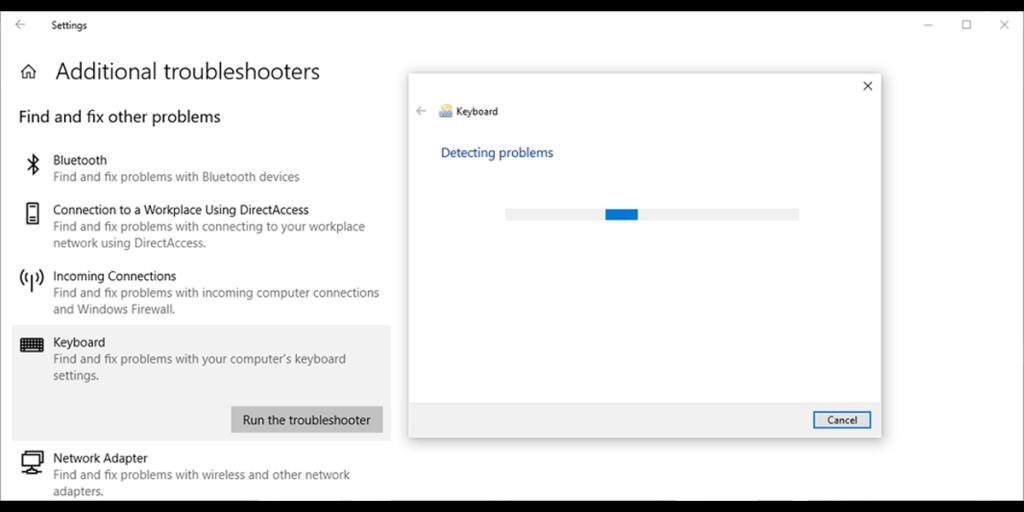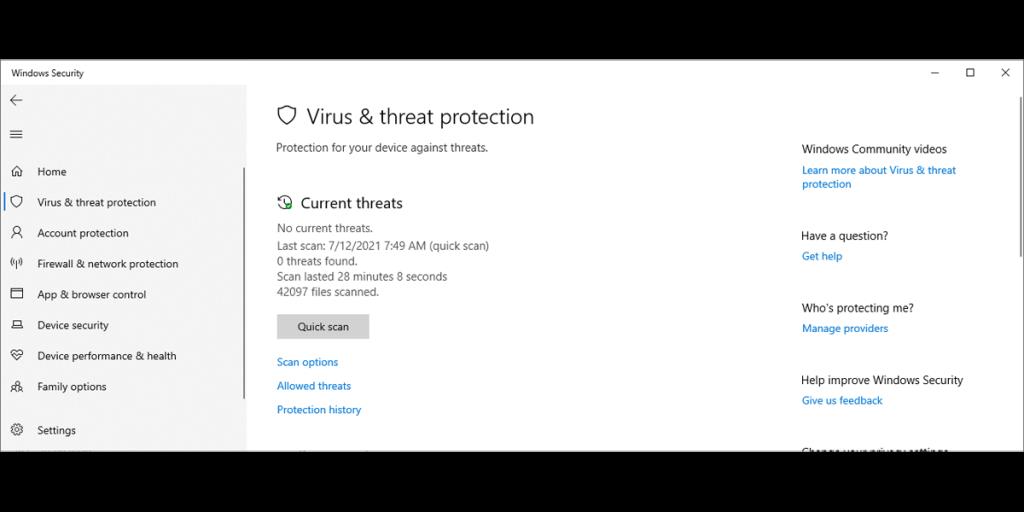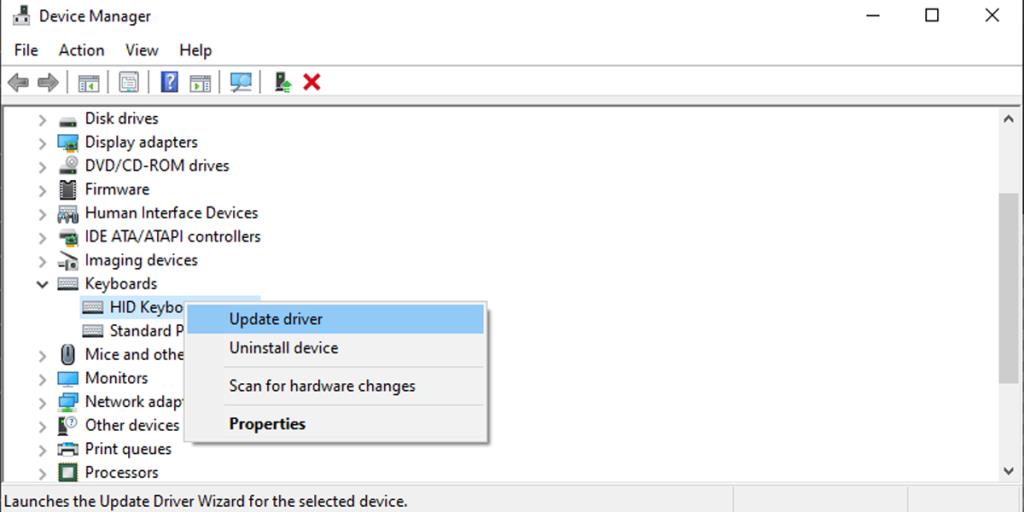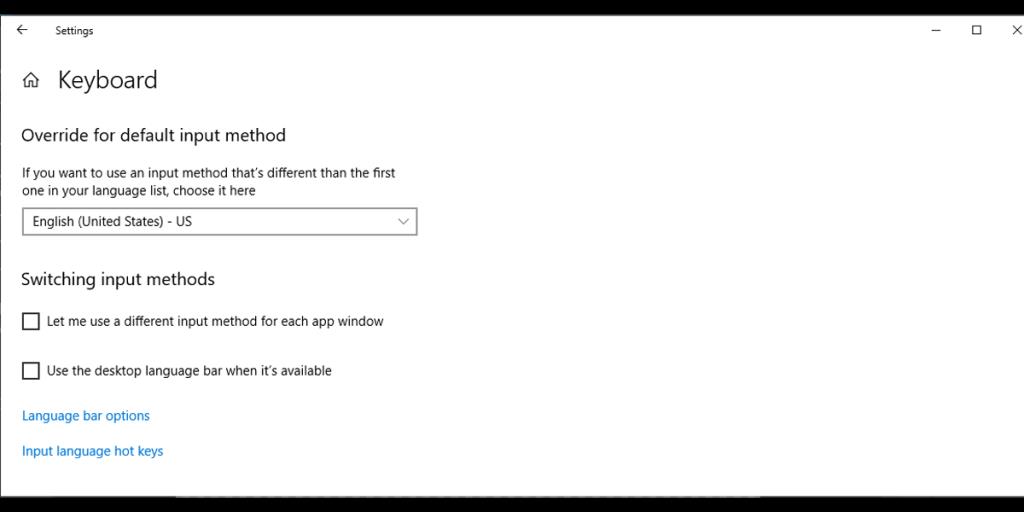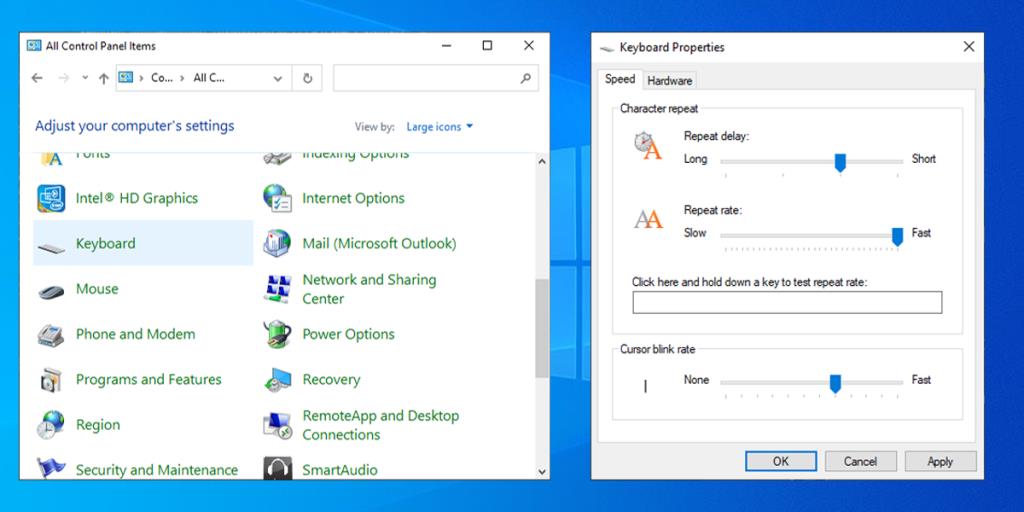Tiada apa-apa yang berguna tentang papan kekunci yang menaip berbilang huruf apabila anda tidak mahu. Ia akan mengaktifkan pintasan papan kekunci yang tidak perlu, menambah kesilapan pada penulisan anda dan merosakkan sesi permainan anda.
Nasib baik, jika papan kekunci anda membuatkan anda kelihatan seperti sedang menaip dalam bahasa baharu, terdapat cara untuk membetulkan papan kekunci menaip berbilang huruf dalam Windows 10. Begini cara melakukannya.
1. Mulakan semula PC anda
Apabila melalui sebarang proses penyelesaian masalah, memulakan semula PC anda harus menjadi penyelesaian pertama. Melakukan ini mungkin cukup untuk menyelesaikan masalah kerana ia mengosongkan sebarang data yang memperlahankan peranti anda dan menghentikan sebarang tugas yang mengambil terlalu banyak RAM.
Selain itu, but semula mungkin membetulkan beberapa perkakasan dan peranti persisian. Jika komputer anda baru sahaja memuat turun kemas kini, anda harus memulakannya semula untuk memastikan berfungsi dengan lancar.
2. Periksa Papan Kekunci Anda untuk mengesan Debu
Jika papan kekunci anda agak lama, ia mungkin telah mengumpul habuk atau serpihan yang mencukupi untuk menghalangnya daripada berfungsi dengan betul, terutamanya jika anda lebih suka menggunakan papan kekunci mekanikal. Jika anda fikir ini adalah punca masalah anda, anda perlu membersihkan papan kekunci anda dengan baik. Malangnya, ini lebih jauh daripada memusingkan papan kekunci anda dan menggoncang semua habuk.
Untuk papan kekunci mekanikal, anda boleh menggunakan penarik kunci untuk mengeluarkan kekunci dan membersihkannya dengan teliti atau menggunakan peniup udara kecil. Jika papan kekunci anda adalah sebahagian daripada komputer riba, ini mungkin tanda anda perlu membersihkan bahagian dalam juga.
Selain itu, sambungan yang tidak betul boleh menjadi punca masalah anda. Jika anda menggunakan papan kekunci USB, putuskan sambungan dan sambungkannya semula atau gunakan port USB lain.
Berkaitan: Cara Membersihkan Papan Kekunci Anda dan Mensterilkan Virus dan Bakteria
3. Jalankan Penyelesai Masalah Papan Kekunci Windows 10
Anda boleh menggunakan penyelesai masalah terbina dalam Windows 10 untuk menyelesaikan beberapa isu perkakasan. Ikuti langkah ini untuk menjalankan penyelesai masalah papan kekunci:
- Klik kanan Mula > Tetapan (atau tekan Win + I ).
- Pergi ke Kemas Kini & Keselamatan > Selesaikan Masalah > Penyelesai masalah tambahan .
- Daripada bahagian Cari dan betulkan masalah lain , pilih Papan Kekunci > Jalankan penyelesai masalah .
- Ikut arahan yang dipaparkan.
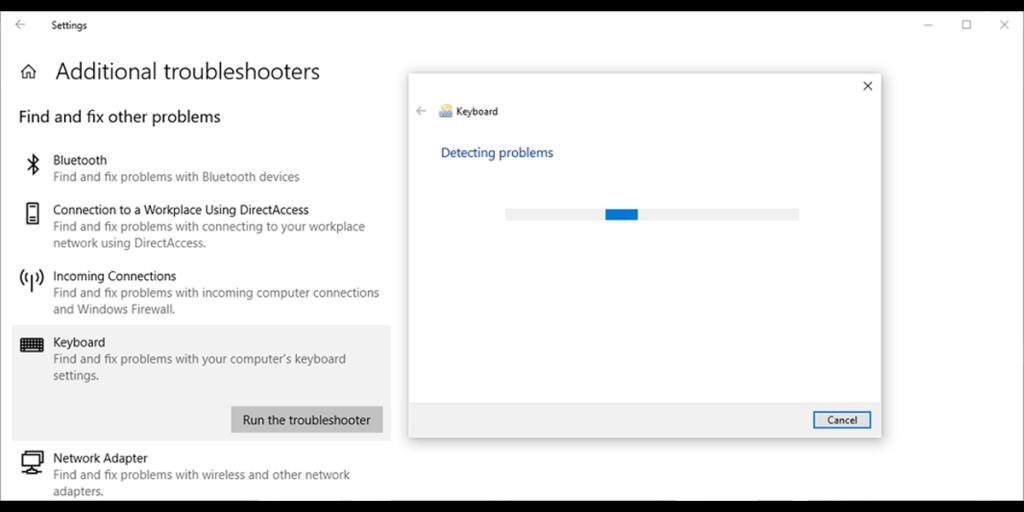
Berkaitan: Alat Pembaikan Windows 10 Percuma Terbaik untuk Menyelesaikan Sebarang Masalah
Anda boleh menggunakan Windows Security untuk mengimbas komputer riba atau PC anda untuk mengesan fail berniat jahat atau rosak yang boleh menghalang kefungsian papan kekunci. Inilah cara anda boleh melakukannya:
- Buka Tetapan , kemudian pergi ke Kemas Kini & Keselamatan .
- Dari anak tetingkap kiri, pilih Keselamatan Windows > Buka Keselamatan Windows > Perlindungan virus dan ancaman .
- Klik butang Imbas pantas . Windows 10 akan mengalih keluar sebarang fail berbahaya yang dikesan.
- Setelah imbasan selesai, uji papan kekunci anda.
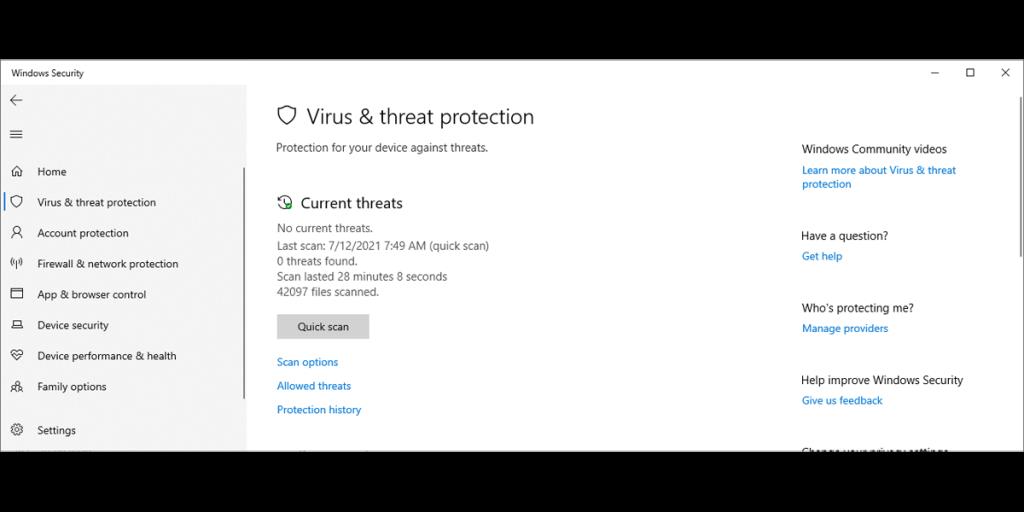
5. Kemas kini Pemacu Papan Kekunci
Pemacu papan kekunci anda mungkin sudah lapuk atau rosak, itulah sebabnya terdapat beberapa isu komunikasi antara papan kekunci dan PC. Untuk membetulkannya, anda harus mengemas kini pemacu:
- Klik kanan Mula > Pengurus peranti .
- Panjangkan menu Papan Kekunci .
- Klik kanan pemacu dan pilih Kemas kini pemacu .
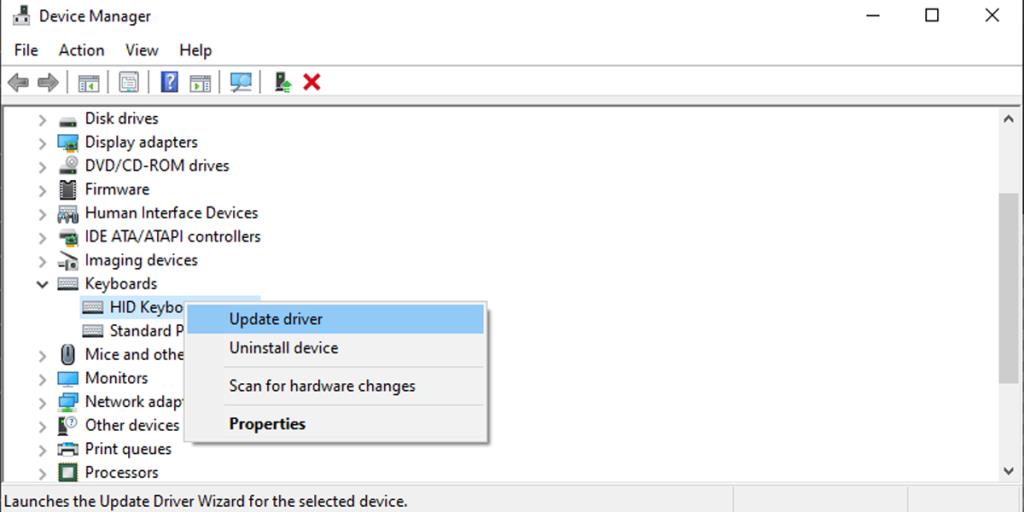
Jika ini tidak menemui apa-apa, cari pengeluar papan kekunci dan nombor model anda dan cari pemacu di tapak web rasmi syarikat. Anda biasanya boleh menemui kedua-duanya pada pelekat pada papan kekunci itu sendiri. Jika gagal, cari pembungkusan atau cari resit pembelian untuk maklumat lanjut.
6. Semak Tetapan Bahasa Windows 10
Windows 10 mengesan bahasa input lalai pada peranti anda tetapi kadangkala tidak dapat melakukannya dengan betul. Ini kemudiannya boleh membawa kepada isu berkaitan papan kekunci. Berikut ialah cara anda boleh memastikan anda dan sistem anda bercakap bahasa yang sama:
- Buka Tetapan .
- Pergi ke Masa & Bahasa > Papan Kekunci Bahasa .
- Dalam bahagian Override untuk kaedah input lalai , gunakan menu lungsur turun untuk memilih bahasa pilihan anda.
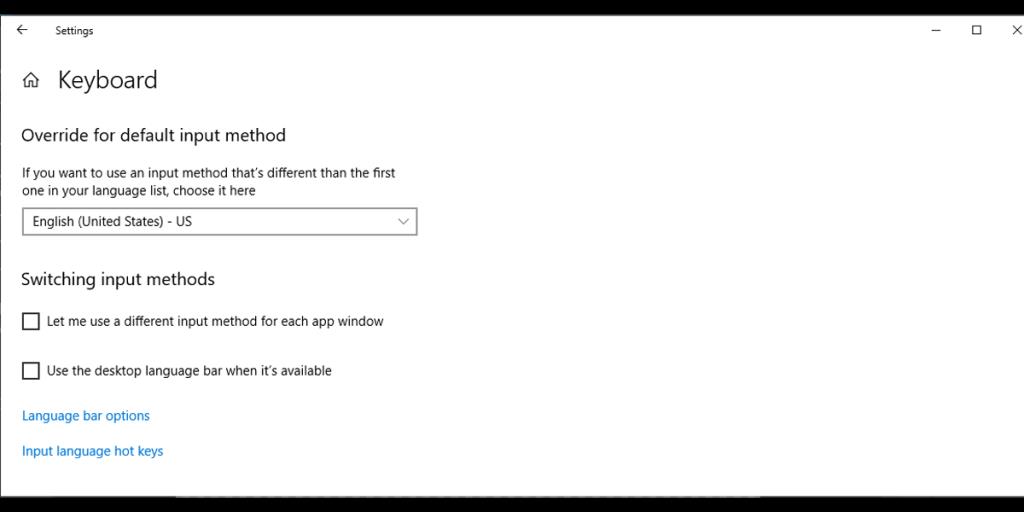
Selain itu, anda harus mengalih keluar sebarang pek bahasa tambahan atau bahasa papan kekunci yang anda tidak gunakan. Buka menu Bahasa menggunakan langkah di atas dan tatal ke bawah ke Bahasa pilihan . Di sana, klik bahasa yang anda tidak gunakan atau telah pasang secara tidak sengaja dan pilih Alih Keluar .
7. Tukar Lengah Ulang Papan Kekunci
Dalam Windows 10, anda boleh menggunakan tetapan papan kekunci untuk menukar kelewatan ulangan kuncinya daripada pendek kepada panjang. Ikuti langkah ini untuk melambatkan masa antara ketukan kekunci berulang:
- Dalam bar carian menu Mula , cari panel kawalan dan pilih padanan Terbaik .
- Pergi ke menu Lihat mengikut dan pilih Ikon besar atau Ikon kecil .
- Pilih Papan Kekunci untuk mengakses sifatnya.
- Klik Guna > OK untuk menyimpan tetapan baharu.
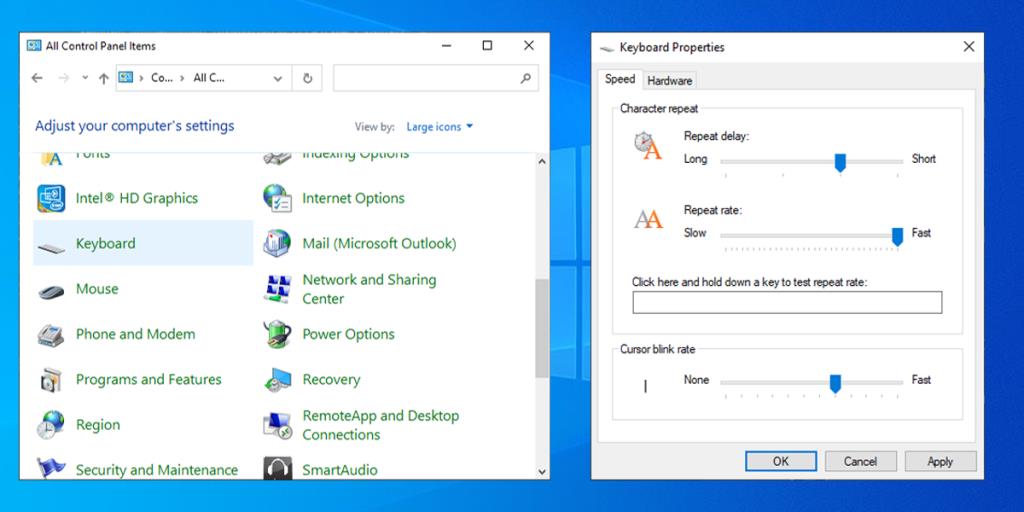
Kembali Menulis Dengan Tepat Sekali Lagi
Mungkin sukar untuk mengenal pasti punca sebenar papan kekunci anda menaip berbilang huruf. Nasib baik, terdapat pelbagai penyelesaian yang boleh anda cuba supaya anda boleh kembali menulis tanpa sebarang kesilapan. Jika anda mencuba apa-apa dalam senarai dan papan kekunci anda masih mempunyai fikirannya sendiri, mungkin sudah tiba masanya untuk menggantikannya.